VPN nedir? VPN sanal özel ağının avantajları ve dezavantajları

VPN nedir, avantajları ve dezavantajları nelerdir? WebTech360 ile VPN'in tanımını, bu modelin ve sistemin işe nasıl uygulanacağını tartışalım.
C sürücüsünün kapasitesi genellikle bilgisayarınızdaki diğer bölümlerden daha düşüktür, ancak bu en önemli sürücüdür ve bazen diğer sürücülere önemli yazılımlar yükleyemeyebilirsiniz, çünkü bunu yaparsanız diğer sürücülerin çalışması engellenir.
Ve C sürücüsünün kapasitesinin genellikle biraz daha fazla kapasiteye sahip olması gerekir, böylece bilgisayarınızın daha akıcı çalışması sağlanır. Bu nedenle kullanıcılar genellikle İndirme klasörünü daha büyük kapasiteli başka sürücülere taşırlar.
Bu, C sürücüsündeki kapasite yükünü azaltmaya ve bilgisayarınızın daha sorunsuz çalışmasına yardımcı olur. Windows 11'de İndirilenler klasörünü veya Belgeler, Masaüstü gibi klasörleri başka bir sürücüye taşımak istiyorsanız, aşağıdaki talimatları izleyin.
Daha fazlasını görün: Windows 10'da İndirme klasörünü C sürücüsünden başka bir sürücüye taşıyın
Windows 11'de İndirme klasörü C sürücüsünden başka bir sürücüye nasıl taşınır
ÖNEMLİ NOT: Sabit diskiniz şifreliyse bu kılavuzu kullanmayın.
Adım 1: Başka bir sürücüye taşımak istediğiniz klasörü seçmek için o klasöre sağ tıklayın ve Özellikler > seçeneğini belirleyin
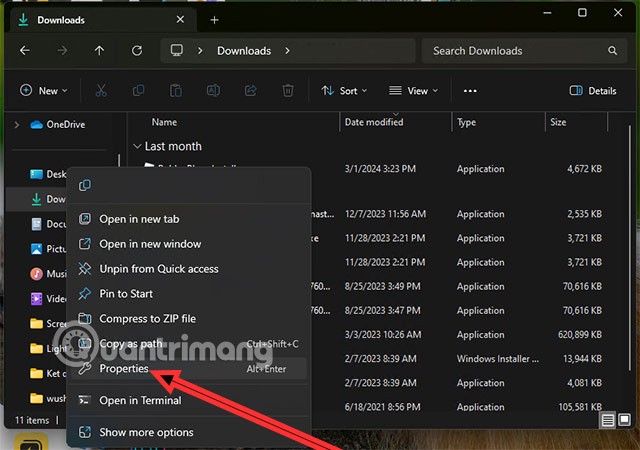
Adım 2: Az önce seçtiğiniz klasörün Özellikler kısmından Konum sekmesini seçin, burada klasörün kayıt yolunu aşağıda göreceksiniz. Aşağıdan seçebileceğiniz 3 seçenek var, İndirme klasörünün yerini değiştirmek için Taşı'yı seçin.

Adım 3: Ardından, C sürücüsü için klasörü boşaltmak üzere D sürücüsüne veya E sürücüsüne geçin. İndirme klasörünü içerecek sürücüyü seçtikten sonra, klasör seçimini tamamlamak için aşağıdaki Klasör Seç'i seçin.
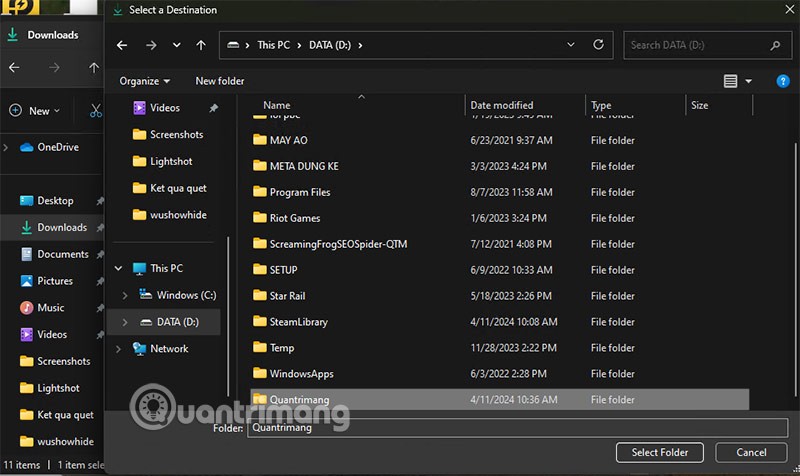
Adım 4: İndirme klasörünün bulunacağı alanı seçtikten sonra Uygula ve Tamam butonlarına tıklayarak klasör değişikliğini tamamlayın.

Karşınıza, İndirme klasörünü varsayılan konum olan C sürücüsünden yeni konuma taşımak isteyip istemediğinizi soran bir uyarı gelecektir. Bununla birlikte, bu İndirme klasöründeki tüm veriler yeni konuma taşınacaktır. İndirilenler klasörünün taşınmasını kabul etmek için Evet'i seçin.
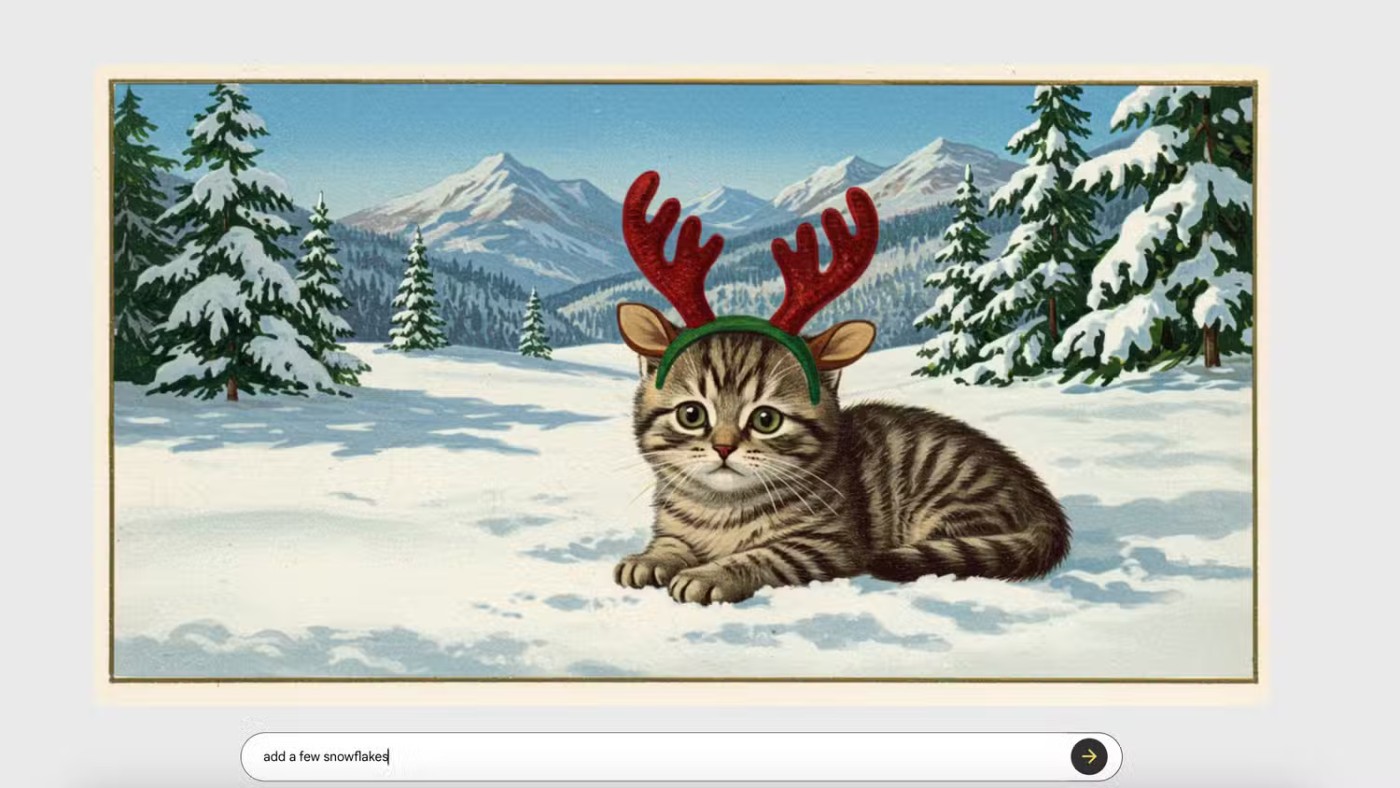
Bundan sonra yapmanız gereken tek şey, İndirilenler klasörünün seçtiğiniz yeni bölüme aktarılmasını beklemek. Tüm klasörler de bu yeni bölüme taşınacaktır.
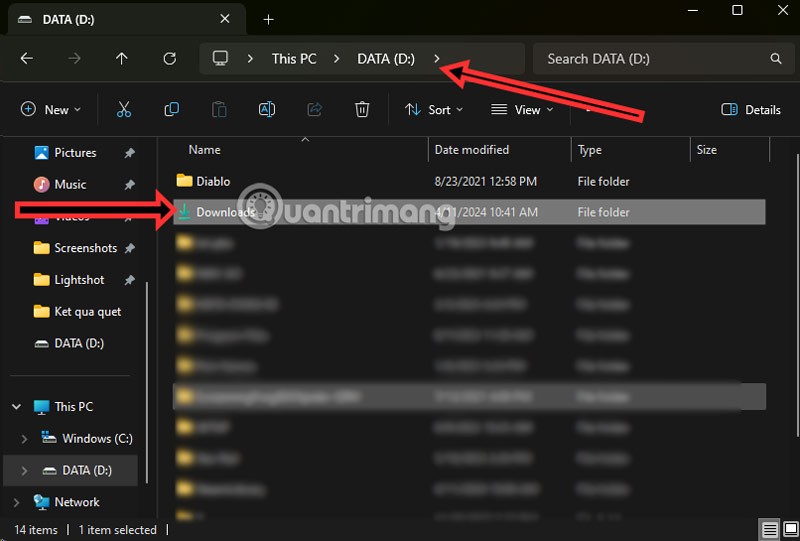
Hızlı Erişim'de, bu klasörle ilgili bir etkinliğiniz varsa bu İndirilenler klasörünü hala görünür halde göreceksiniz.
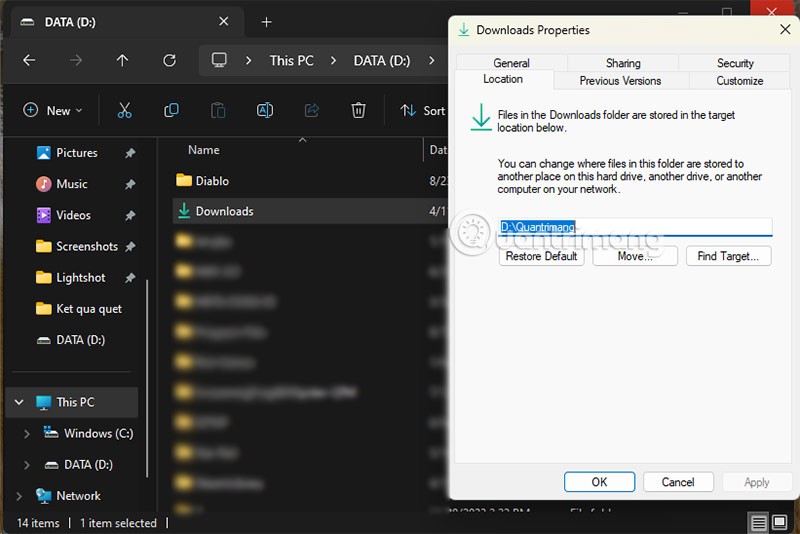
Taşınan klasörü orijinal konumuna sıfırlayın
İndirme klasörünü ve C sürücüsünden taşıdığınız klasörleri orijinal konumlarına geri taşımak için. İndirme klasörüne sağ tıklayın ve Özellikler > Konum'u tekrar seçip Varsayılana Geri Yükle'yi seçin.
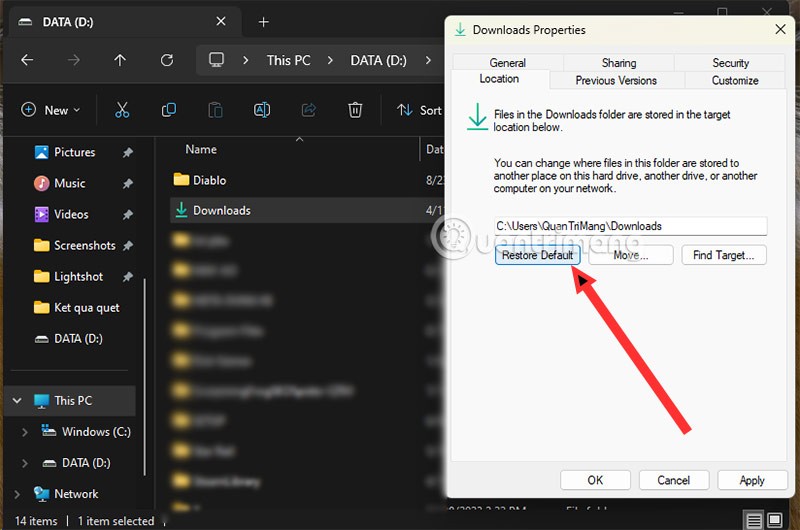
Bu klasörü C sürücüsünden başka bir sürücüye taşıdığınızda olduğu gibi benzer bir bildirim göreceksiniz ve bu sürücüdeki tüm veriler de seçtiğiniz yeni alana taşınacaktır. C sürücüsüne taşınırken, C sürücünüzün o klasörü geri taşıyabilecek kadar alana sahip olduğundan emin olmalısınız.
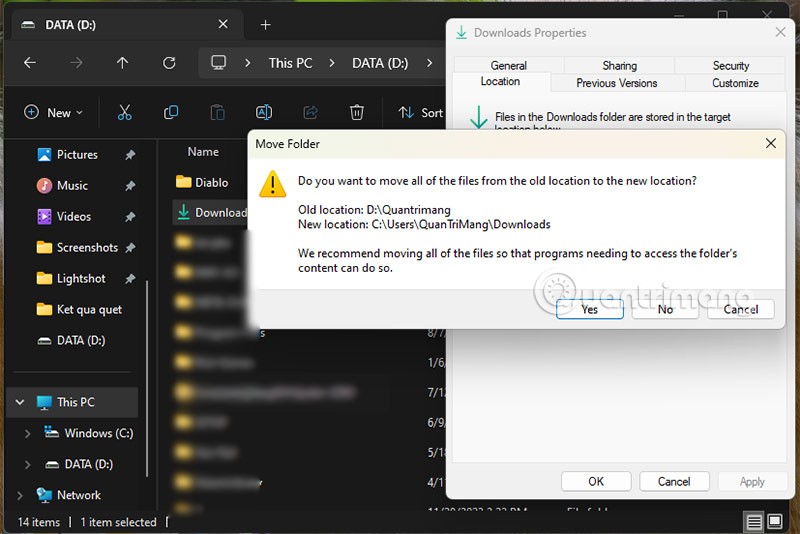
İndirme klasörünü başka bir sürücüye taşıdığınızda avantajlar ve dezavantajlar
Avantaj
Dezavantajları
Kısacası, Download klasörünü C sürücüsünden diğer sürücülere taşırken yukarıdaki değişikliklerden bazılarına dikkat etmeniz gerekiyor. Bir klasörü taşımaya karar vermeden önce kendi ihtiyaçlarınızı göz önünde bulundurmalısınız.
İndirme klasörünü veya diğer klasörleri C sürücüsünden başka bir sürücüye taşımadan önce bazı ipuçları:
VPN nedir, avantajları ve dezavantajları nelerdir? WebTech360 ile VPN'in tanımını, bu modelin ve sistemin işe nasıl uygulanacağını tartışalım.
Windows Güvenliği, temel virüslere karşı koruma sağlamaktan daha fazlasını yapar. Kimlik avına karşı koruma sağlar, fidye yazılımlarını engeller ve kötü amaçlı uygulamaların çalışmasını engeller. Ancak bu özellikleri fark etmek kolay değildir; menü katmanlarının arkasına gizlenmişlerdir.
Bir kez öğrenip kendiniz denediğinizde, şifrelemenin kullanımının inanılmaz derecede kolay ve günlük yaşam için inanılmaz derecede pratik olduğunu göreceksiniz.
Aşağıdaki makalede, Windows 7'de silinen verileri Recuva Portable destek aracıyla kurtarmak için temel işlemleri sunacağız. Recuva Portable ile verileri istediğiniz herhangi bir USB'ye kaydedebilir ve ihtiyaç duyduğunuzda kullanabilirsiniz. Araç, kompakt, basit ve kullanımı kolaydır ve aşağıdaki özelliklerden bazılarına sahiptir:
CCleaner sadece birkaç dakika içinde yinelenen dosyaları tarar ve ardından hangilerinin silinmesinin güvenli olduğuna karar vermenizi sağlar.
Windows 11'de İndirme klasörünü C sürücüsünden başka bir sürücüye taşımak, C sürücüsünün kapasitesini azaltmanıza ve bilgisayarınızın daha sorunsuz çalışmasına yardımcı olacaktır.
Bu, güncellemelerin Microsoft'un değil, sizin kendi programınıza göre yapılmasını sağlamak için sisteminizi güçlendirmenin ve ayarlamanın bir yoludur.
Windows Dosya Gezgini, dosyaları görüntüleme şeklinizi değiştirmeniz için birçok seçenek sunar. Sisteminizin güvenliği için hayati önem taşımasına rağmen, önemli bir seçeneğin varsayılan olarak devre dışı bırakıldığını bilmiyor olabilirsiniz.
Doğru araçlarla sisteminizi tarayabilir ve sisteminizde gizlenen casus yazılımları, reklam yazılımlarını ve diğer kötü amaçlı programları kaldırabilirsiniz.
Yeni bir bilgisayar kurarken tavsiye edilen yazılımların listesini aşağıda bulabilirsiniz, böylece bilgisayarınızda en gerekli ve en iyi uygulamaları seçebilirsiniz!
Tüm işletim sistemini bir flash bellekte taşımak, özellikle dizüstü bilgisayarınız yoksa çok faydalı olabilir. Ancak bu özelliğin yalnızca Linux dağıtımlarıyla sınırlı olduğunu düşünmeyin; Windows kurulumunuzu kopyalamanın zamanı geldi.
Bu hizmetlerden birkaçını kapatmak, günlük kullanımınızı etkilemeden pil ömründen önemli miktarda tasarruf etmenizi sağlayabilir.
Ctrl + Z, Windows'ta oldukça yaygın bir tuş kombinasyonudur. Ctrl + Z, temel olarak Windows'un tüm alanlarında yaptığınız işlemleri geri almanızı sağlar.
Kısaltılmış URL'ler, uzun bağlantıları temizlemek için kullanışlıdır, ancak aynı zamanda asıl hedefi de gizler. Kötü amaçlı yazılımlardan veya kimlik avından kaçınmak istiyorsanız, bu bağlantıya körü körüne tıklamak akıllıca bir tercih değildir.
Uzun bir bekleyişin ardından Windows 11'in ilk büyük güncellemesi resmen yayınlandı.













